Bewegungsverfolgung mit PowerDirector 14
Motion Tracking ist eine neue Funktion in PowerDirector 14, die es ermöglicht mehrere Menschen oder Objekte in Videos zu verfolgen. Diese Technik wird meist für Sportevents verwendet. Zum Beispiel können Namen zu den Athleten hinzugefügt werden oder Effekte zum Hervorheben bestimmter wichtiger Bereiche, wie z.B. Sportgeräte oder Bälle.
In diesem Tutorial zeigen wir, wie ein Motion Tracker mit PowerDirector angewandt wird und fügen Text und Bild zu unserem Video hinzu.
Bewegungsverfolgung hinzufügen
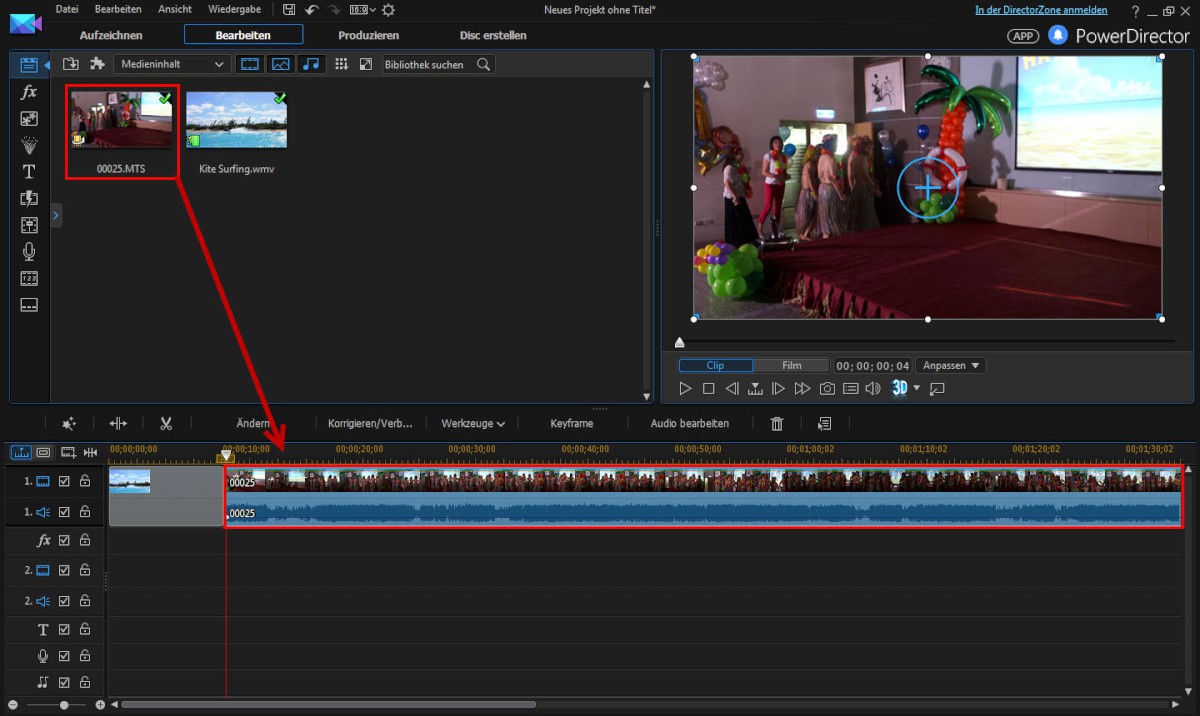
1. Ziehe das Material auf die Zeitleiste
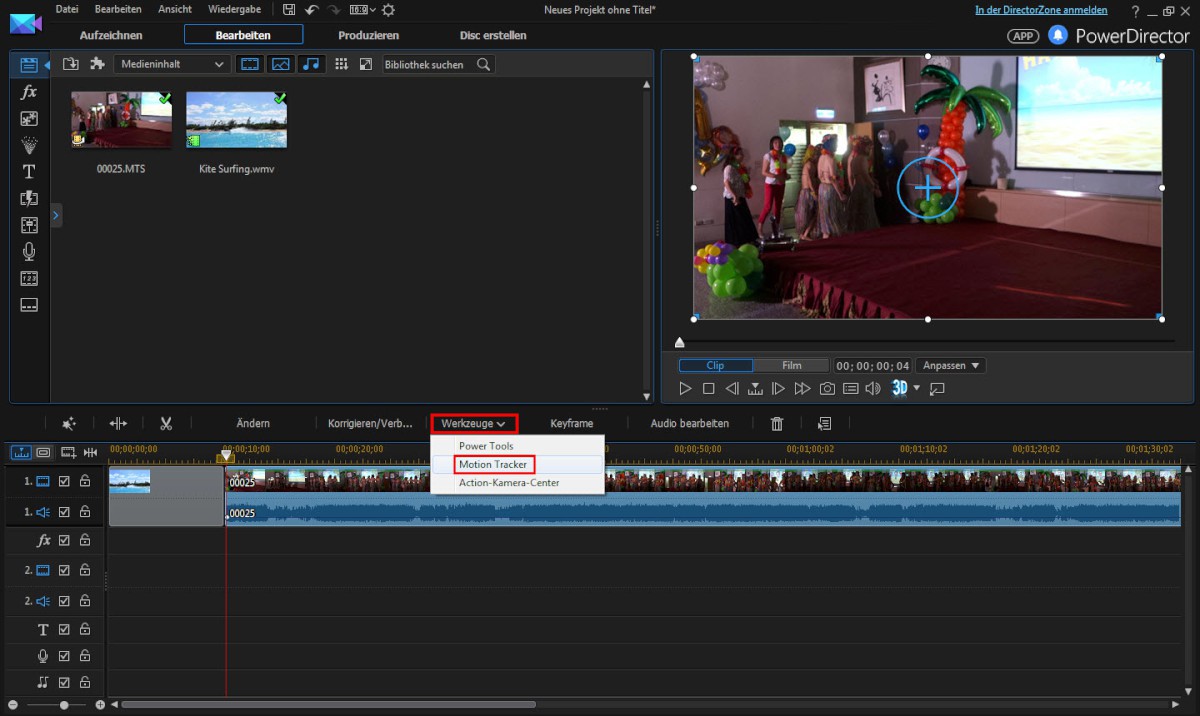
2. Wähle das Material auf der Zeitleiste aus und klicke auf Werkzeuge > Motion Tracker
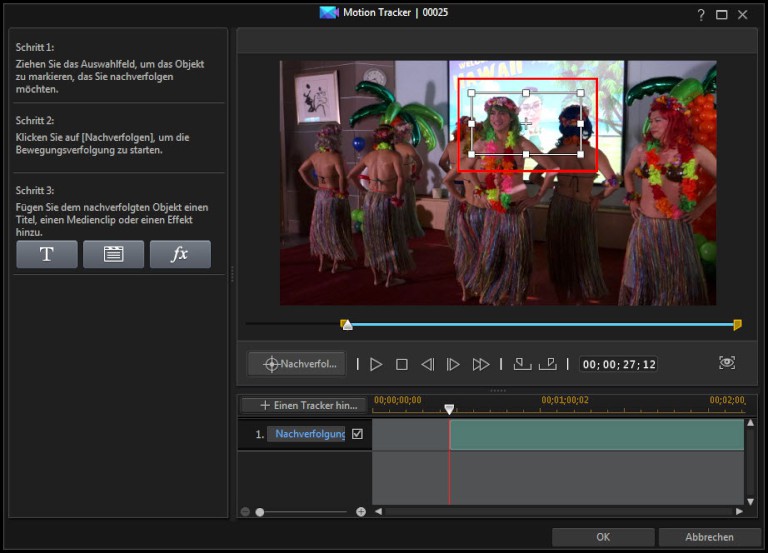
3. Passe die Größe des zu verfolgenden Bereichs an und klicke auf  um die Verfolgung zu starten.
um die Verfolgung zu starten.
4. Wenn der Tracker das Objekt verpasst, kannst du diesen an einen früheren Punkt ziehen und die Position manuell anpassen. Klickewieder auf  um die Verfolgung aufzunehmen.
um die Verfolgung aufzunehmen.
Objekte der Bewegungsverfolgung

Es können drei verschiedene Typen von Objekten verfolgt werden:
 Textobjekte
Textobjekte
 Bilder oder Videos
Bilder oder Videos
 Video-Effekte (Mosaik oder Scheinwerfer)
Video-Effekte (Mosaik oder Scheinwerfer)
Bilder oder Videos hinzufügen

1. Um ein Bild oder Video hinzuzufügen, klicke auf  , und dann auf
, und dann auf  um Bilder und Videos von Medien oder der Festplatte hochzuladen.
um Bilder und Videos von Medien oder der Festplatte hochzuladen.
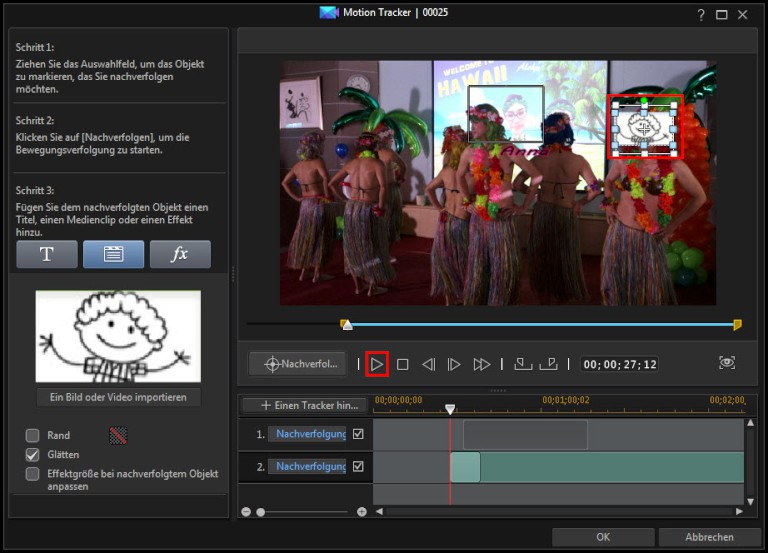
2. Plaziere das Bild oder Video auf die entsprechende Position. Im gesamten Video wird das Bild/Video nah am Objekt zu sehen sein. Hier wird das Bild in der Mitte plaziert und bleibt während des ganzen Videos in der Nähe des Subjekts.
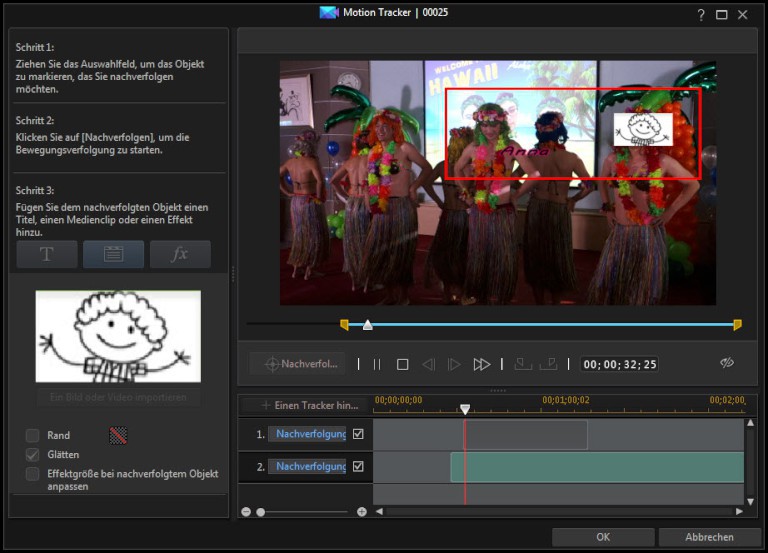
3. Wenn du die Größe des Videos/Bildes der Größe des Objektes anpassen möchtest, klicke auf "Effektgröße bei nachverfolgten Objekt anpassen".
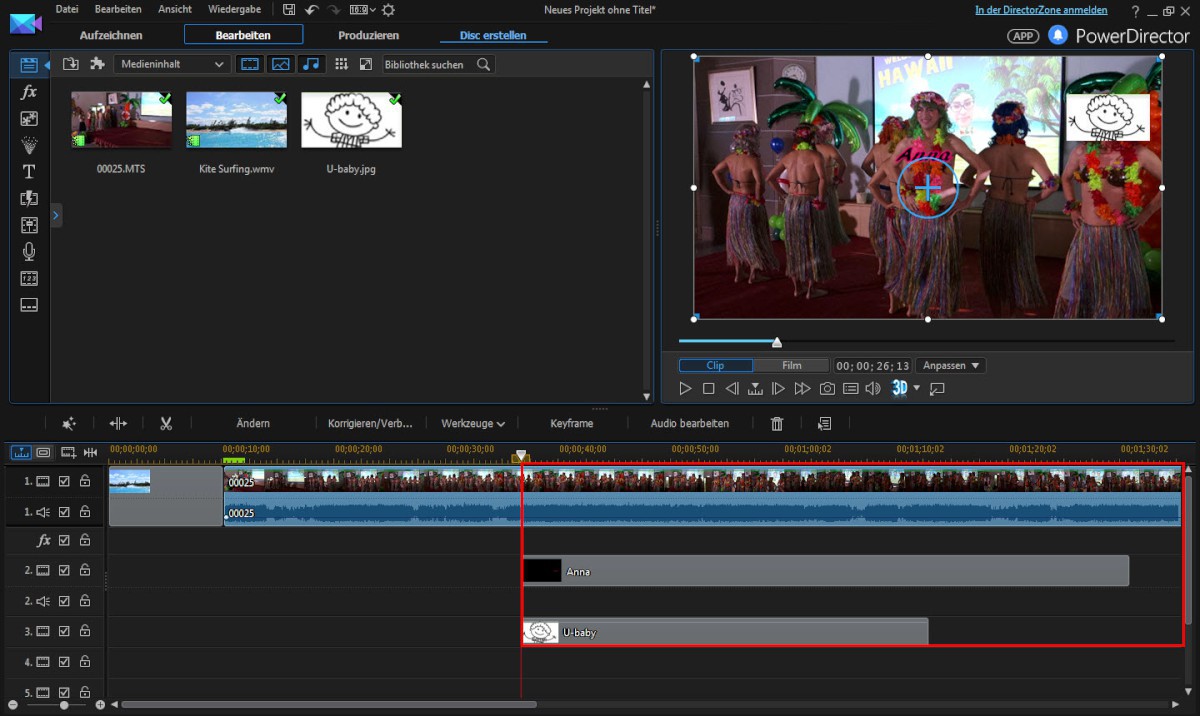
4. Der Motion Tracker von PowerDirector ermöglicht das hinzufügen von mehreren Trackern in einem einzigen Clip. Um weitere Tracker hinzuzufügen, klicke auf  und folge dem gleichen Prozess. In diesem Beispiel haben wir Text und Bild.
und folge dem gleichen Prozess. In diesem Beispiel haben wir Text und Bild.
Ein Text-Objekt hinzufügen
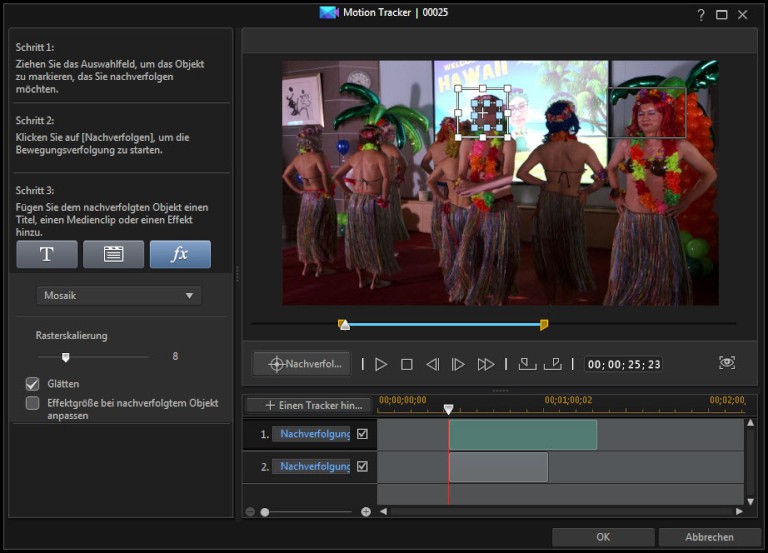
1. Du kannst auch den gleichen Tracker nutzen, um ein weiteres Objekt hinzuzufügen. Einfach Rechtsklick auf den Motion Tracker in der Zeitleiste und "Tracker kopieren" anwählen.
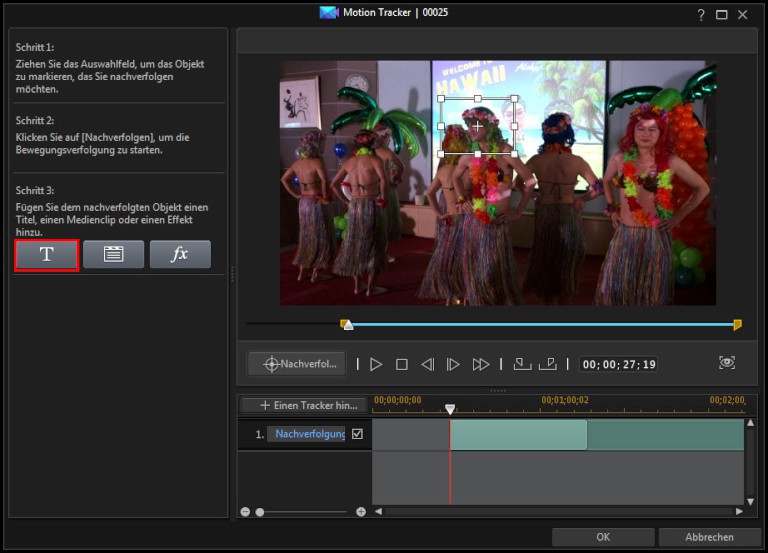
2. Klicke auf  um ein Textobjekt hinzuzufügen.
um ein Textobjekt hinzuzufügen.
3. Tippe einen Text in das Dialogfeld ein und wähle Schriftart, Farbe sowie weitere Anpassungen.
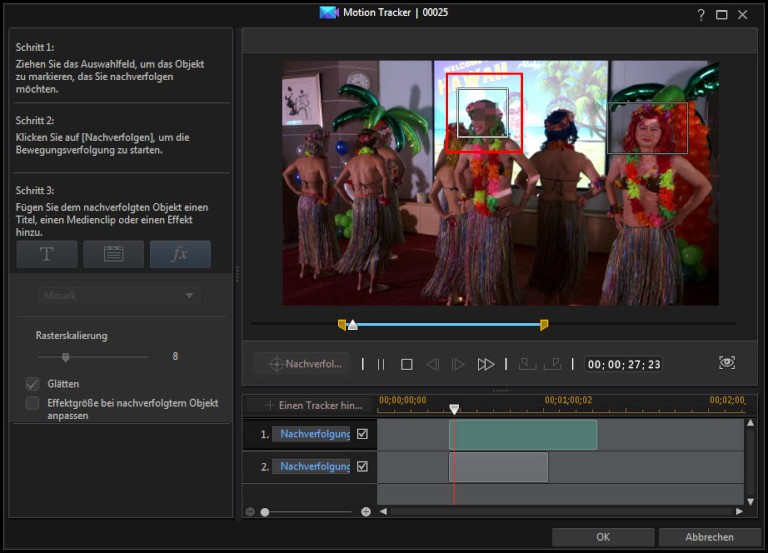
4. Ziehe den Text in die gewünschte Position. In diesem Tutorial setzen wir den Namen direkt neben die Tänzerin.
Videoeffekte hinzufügen
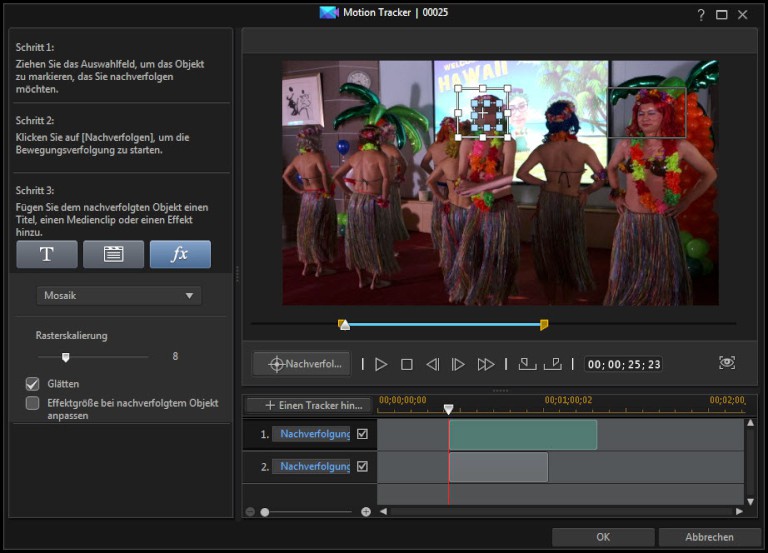
1. Wenn du einen Videoeffekt hinzufügen willst, klicke auf  .
.
2. PowerDirector 14 bietet Scheinwerfer- und Mosaik-Effekte in der Motion Tracker Funktion. Damit können spezielle Bereiche hervorgehoben werden.
Auf die Zeitleiste exportieren
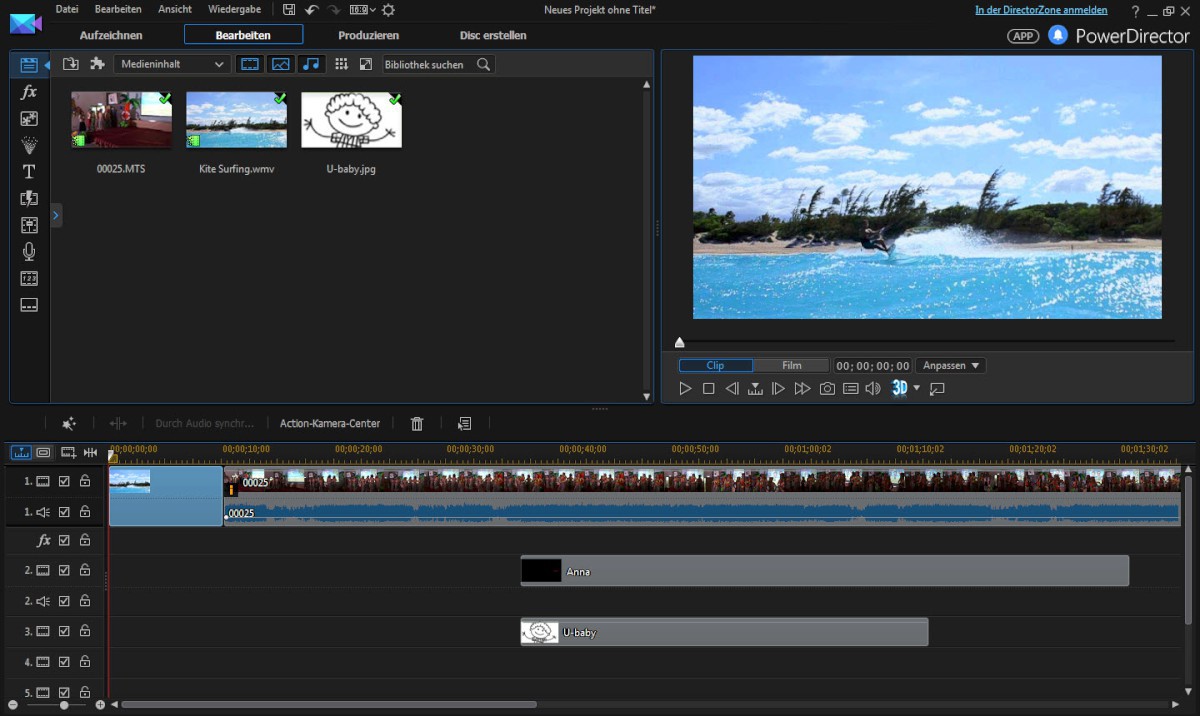
1. Wenn die Bearbeitung fertig ist, klicke auf  um die Bewegungsverfolgung auf die Zeitleiste zu bringen.
um die Bewegungsverfolgung auf die Zeitleiste zu bringen.
2. Du wirst sehen, dass die Zeitleiste das ursprüngliche Video enthält, die BiB-Effekte und den Text.
Schauen wir uns mal ein fertiges Video an.
PowerDirector 365 Essential kostenlos downloaden
Videobearbeitung auf einem neuen Niveau mit dem besten Video Editor für Windows PC



